Penggunaan Linux sebagai sistem operasi membuka berbagai kemungkinan untuk mengelola dan berinteraksi dengan file dan direktori. Perintah ls adalah salah satu alat paling dasar yang tersedia untuk melihat konten suatu direktori. Dalam panduan ini, saya akan menunjukkan kepada Anda langkah demi langkah cara menggunakan perintah ls dengan efektif untuk mengambil informasi tentang file dan direktori. Anda akan belajar bagaimana tidak hanya menampilkan output standar, tetapi juga membuat file tersembunyi terlihat dan menerapkan berbagai filter dan opsi.
Temuan Utama
- Perintah ls mencantumkan isi suatu direktori.
- Opsi seperti -a, -l, dan -lt memperluas kemungkinan untuk menampilkan informasi.
- ls dapat digunakan dengan filter untuk mencari file secara spesifik.
Panduan Langkah-demi-Langkah
Langkah 1: Menerapkan Perintah ls
Mulailah terminal Anda dan ketik perintah ls untuk menampilkan konten direktori Anda saat ini. Secara default, hanya file dan folder biasa yang akan ditampilkan. Perintah ini membantu Anda dengan cepat mendapatkan gambaran tentang apa yang ada di dalam direktori.
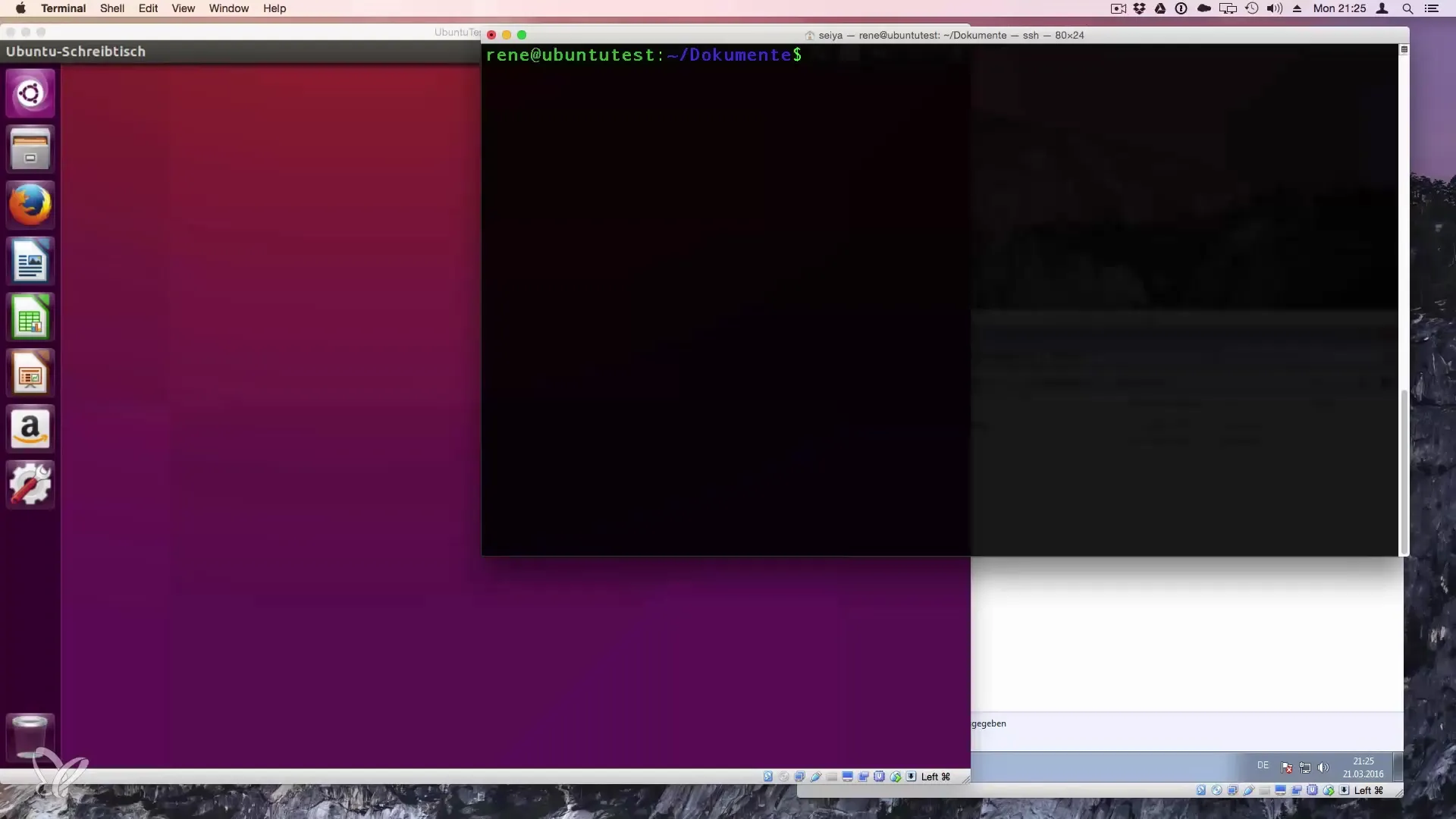
Langkah 2: Mengubah Direktori
Untuk melihat isi dari sebuah direktori tertentu, Anda bisa menggunakan perintah cd untuk menavigasi ke tempat tersebut. Misalnya: cd /home/Rene. Setelah berpindah ke direktori baru, Anda harus menjalankan ls lagi untuk menampilkan file dan folder di jalur tersebut. Dengan demikian, Anda dapat memeriksa berbagai direktori dan tetap mendapatkan gambaran saat menavigasi.
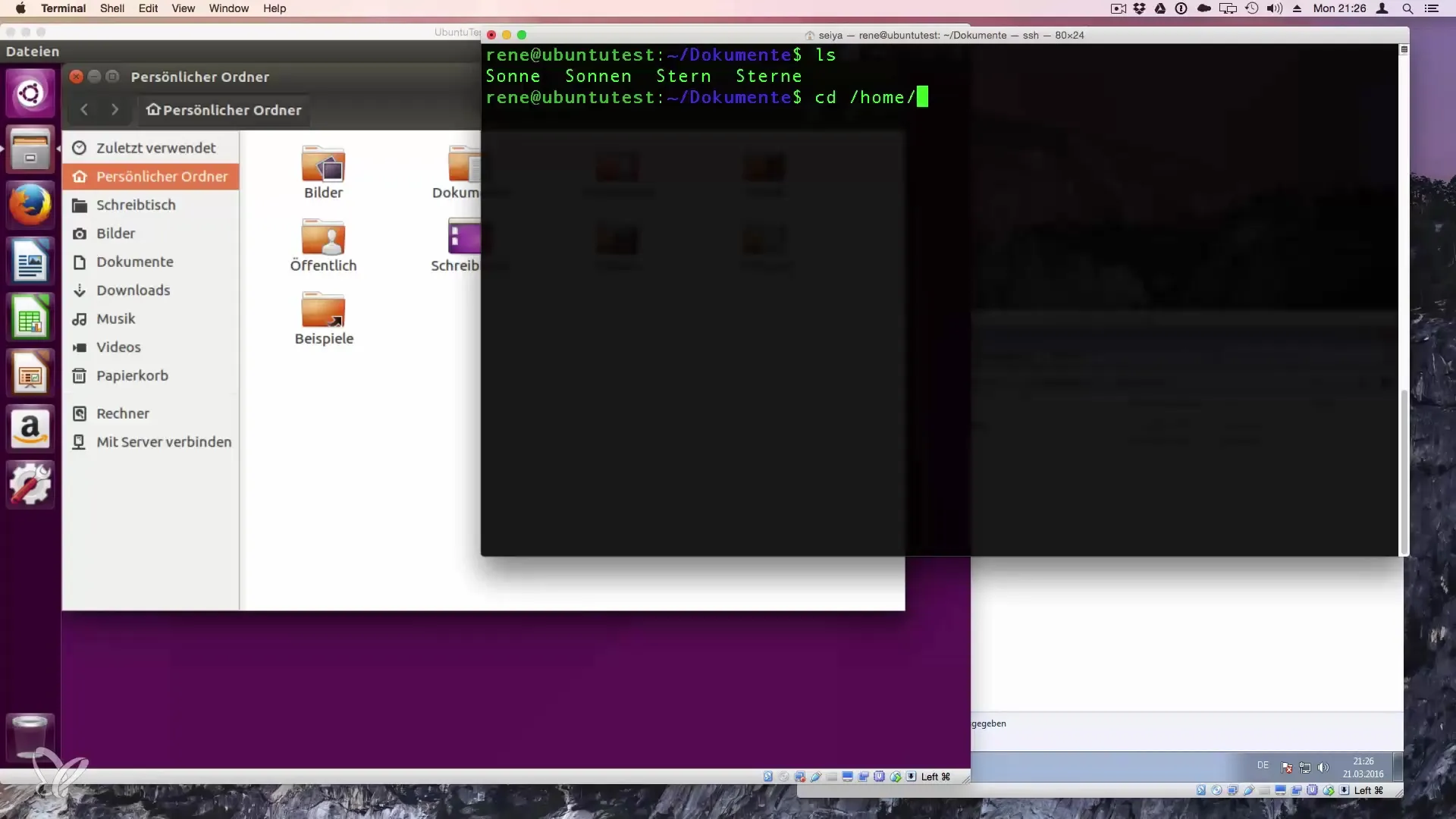
Langkah 3: Menampilkan File Tersembunyi
File tersembunyi di Linux adalah file yang namanya diawali dengan titik (.). Untuk menampilkannya, gunakan opsi -a, sehingga perintahnya menjadi ls -a. Ini akan menunjukkan semua file di direktori saat ini, termasuk yang tersembunyi. Ini sangat penting untuk mengenali file konfigurasi atau data penting lain yang secara default disembunyikan.
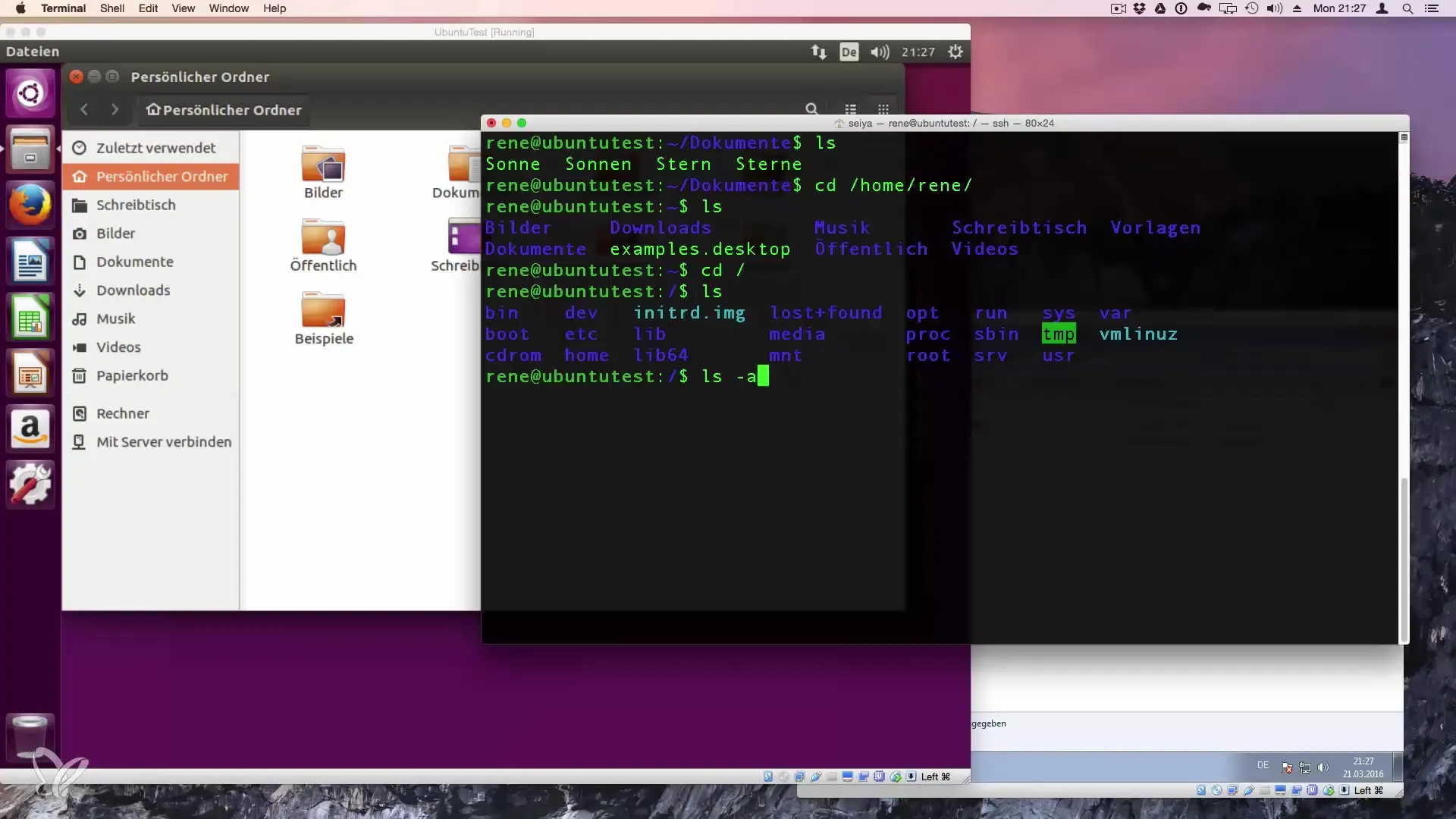
Langkah 4: Output Panjang dengan ls -l
Dengan opsi -l, Anda dapat memperluas output dari ls. Perintah ls -l memberikan Anda tampilan detail dari file, termasuk izin, pemilik, ukuran, dan tanggal perubahan. Informasi ini berguna untuk mendapatkan pemahaman yang lebih baik tentang file di dalam direktori.
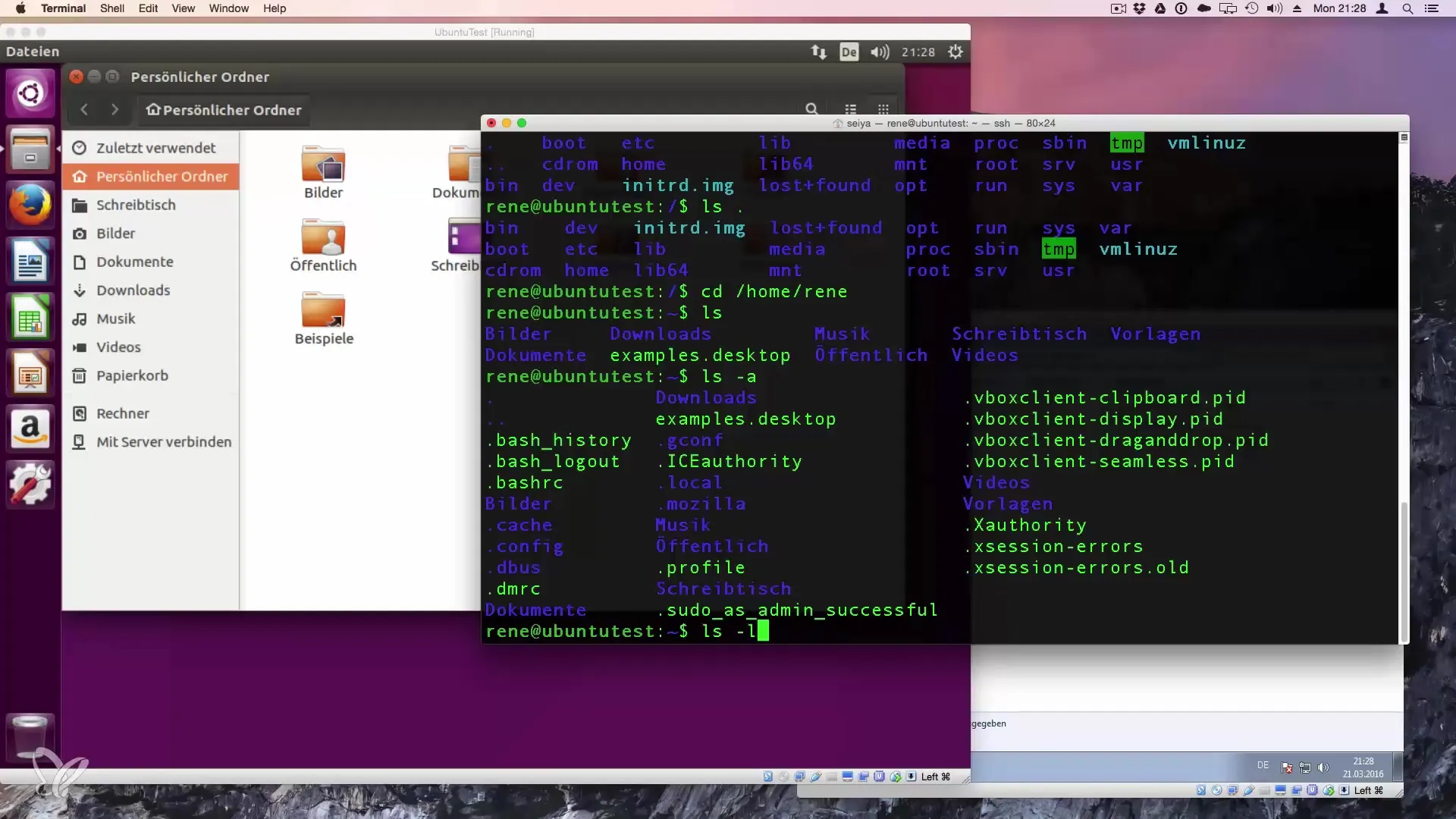
Langkah 5: Kombinasi Opsi
Anda juga dapat menggabungkan beberapa opsi untuk menampilkan daftar semua file secara rinci. Perintah ls -la menampilkan baik file tersembunyi maupun file biasa dalam format panjang. Ini memberikan Anda jumlah informasi maksimum dalam satu pandangan dan sangat berguna saat melakukan pemecahan masalah atau memantau isi direktori.
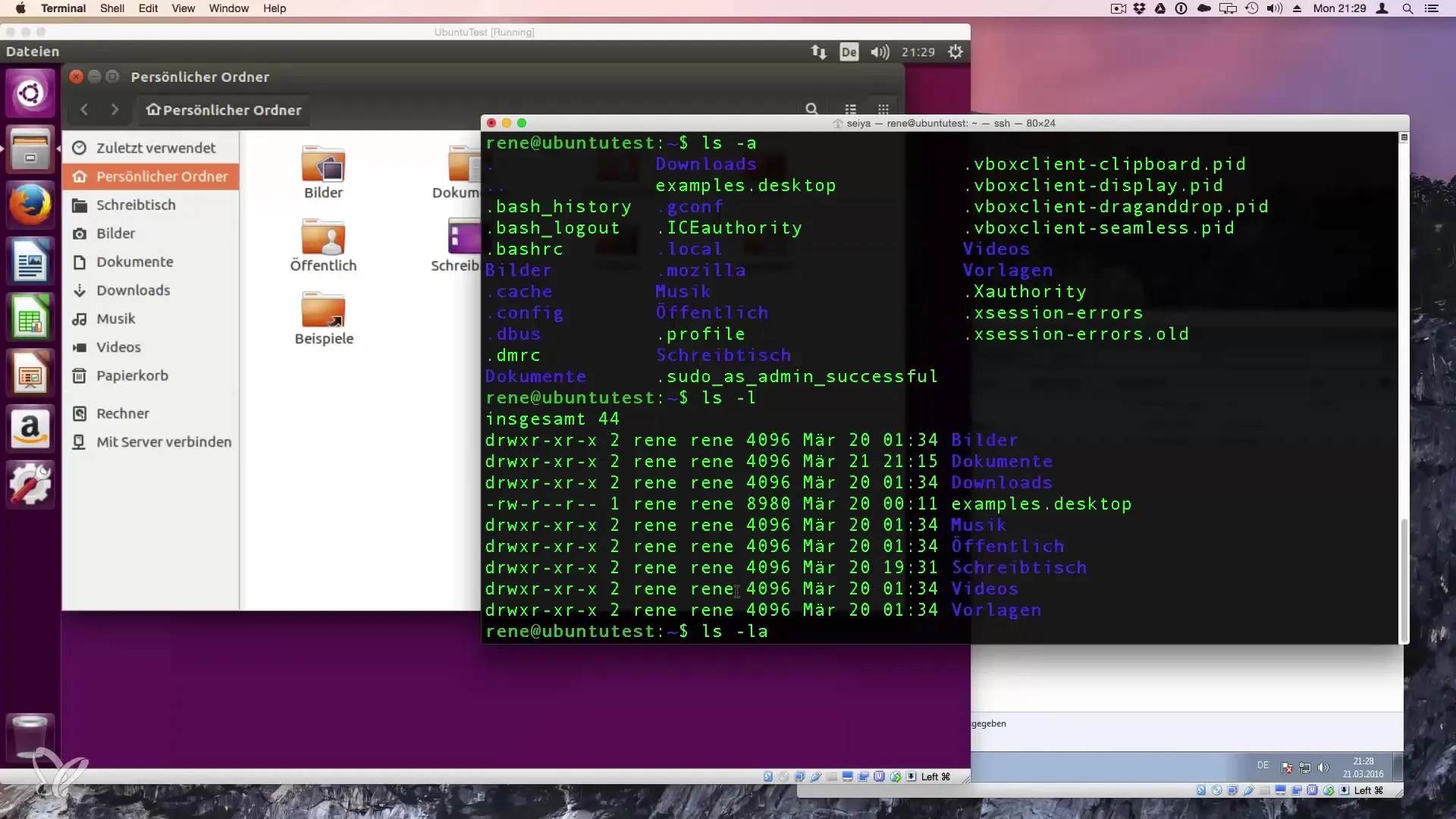
Langkah 6: Mengurutkan menurut Tanggal Perubahan
Untuk mengurutkan file berdasarkan tanggal, Anda dapat menambahkan opsi -lt. Perintah ls -lt akan mencantumkan file dalam urutan kronologis, dimulai dengan file yang paling baru diubah. Ini memungkinkan Anda dengan cepat mengenali file mana yang baru saja diedit.
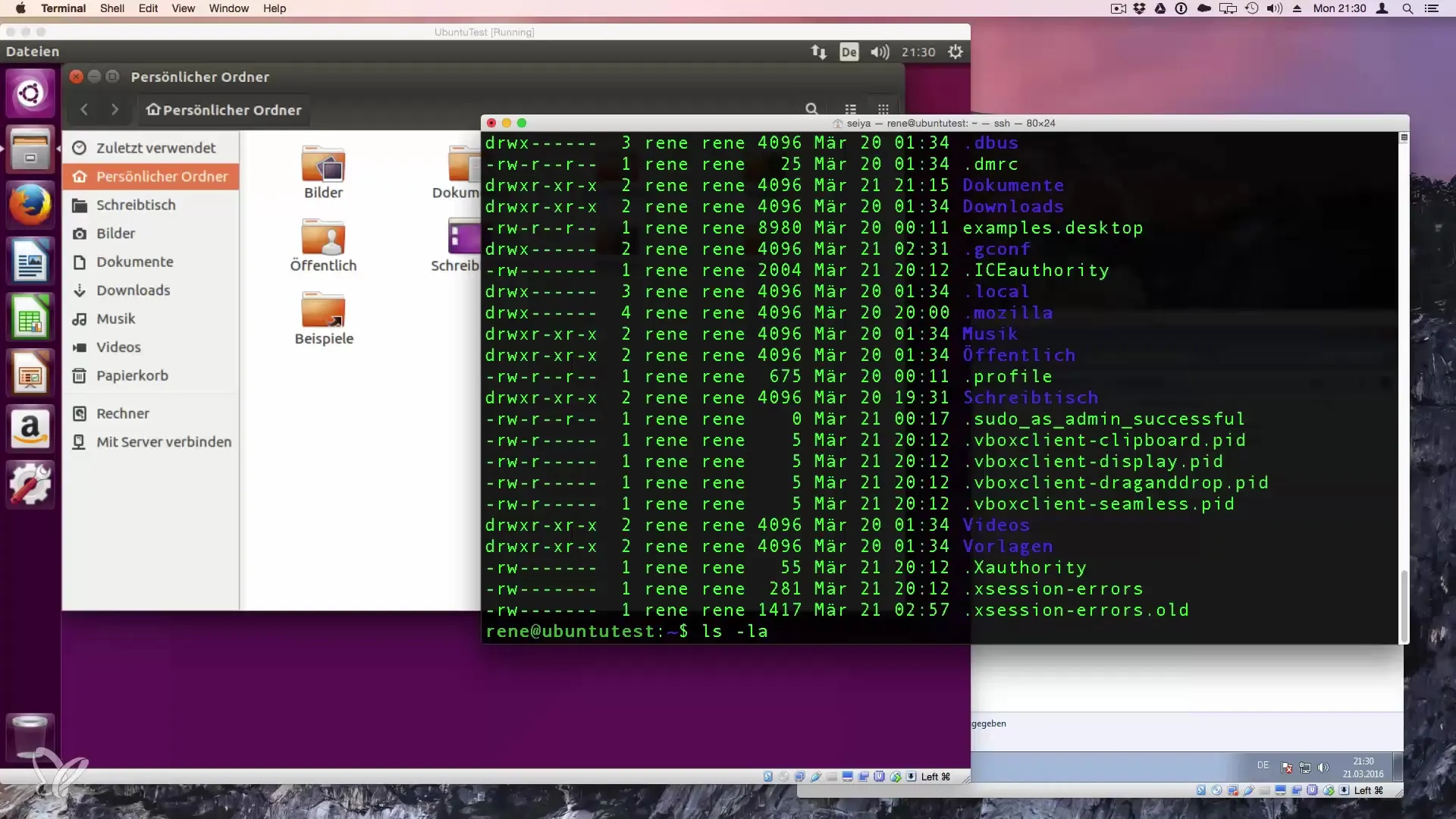
Langkah 7: Melihat Direktori Tertentu
Jika Anda ingin melihat isi dari direktori tertentu, Anda dapat menambahkan jalan langsung ke perintah ls. Misalnya: ls /home/Rene/Downloads. Ini berguna jika Anda ingin menampilkan isi suatu direktori tanpa navigasi sebelumnya.
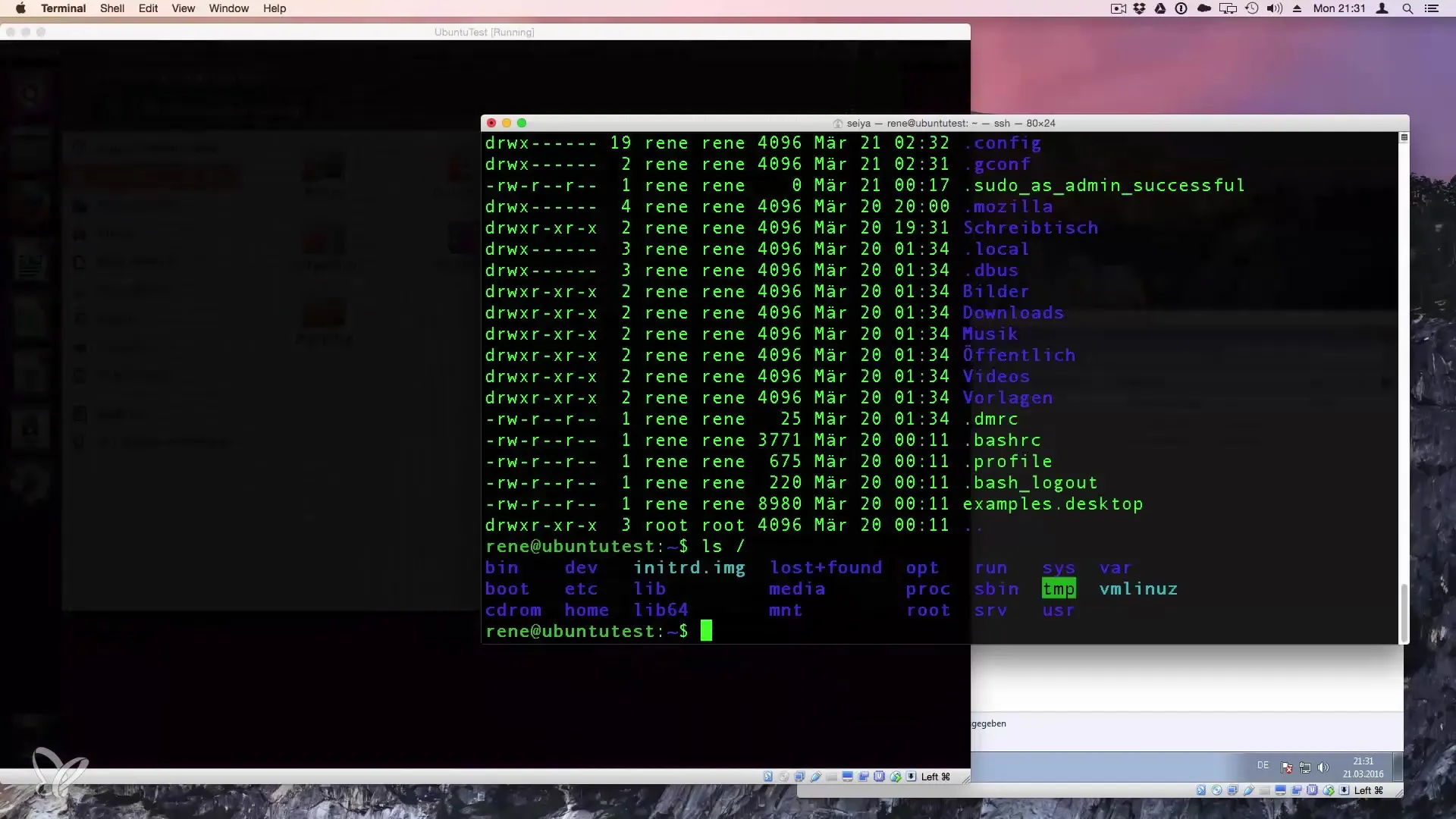
Langkah 8: Menggunakan Karakter Pengganti
Dengan karakter pengganti (misalnya *) Anda dapat mencari file secara spesifik. Jika Anda hanya ingin menampilkan file yang dimulai dengan huruf tertentu, gunakan perintah ls D*. Dengan cara ini, Anda akan melihat semua file di direktori yang dimulai dengan "D". Fungsi ini meningkatkan fleksibilitas ls untuk menemukan hanya informasi yang relevan.
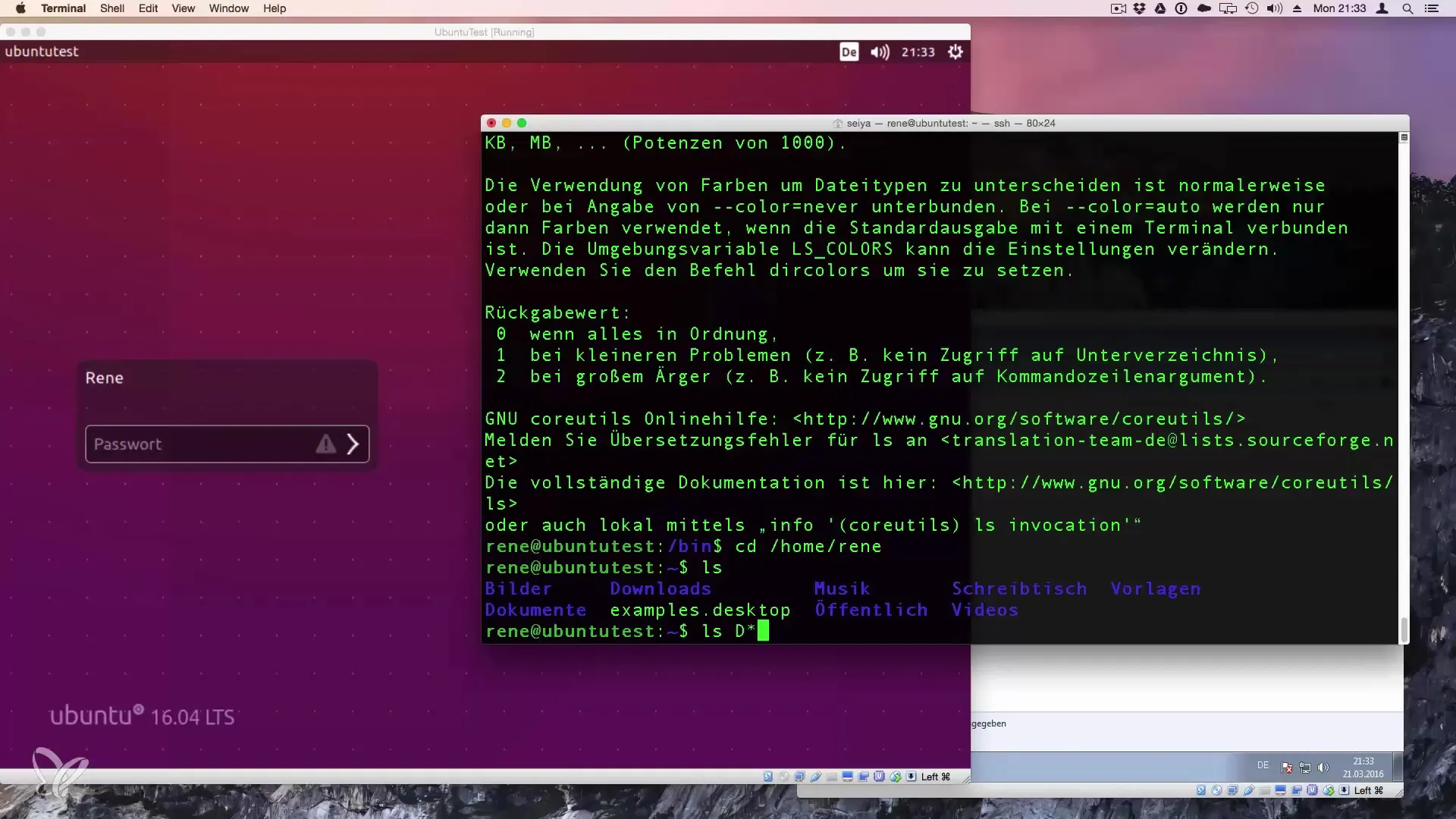
Langkah 9: Menggunakan Fitur Bantuan
Jika Anda memerlukan informasi lebih lanjut atau opsi dari perintah ls, Anda dapat mengakses bantuan dengan mengetik ls --help. Ini akan memberikan Anda gambaran tentang semua fungsi yang tersedia yang ditawarkan perintah ini. Ini sangat berguna untuk pengguna tingkat lanjut yang memiliki kebutuhan lebih kompleks.
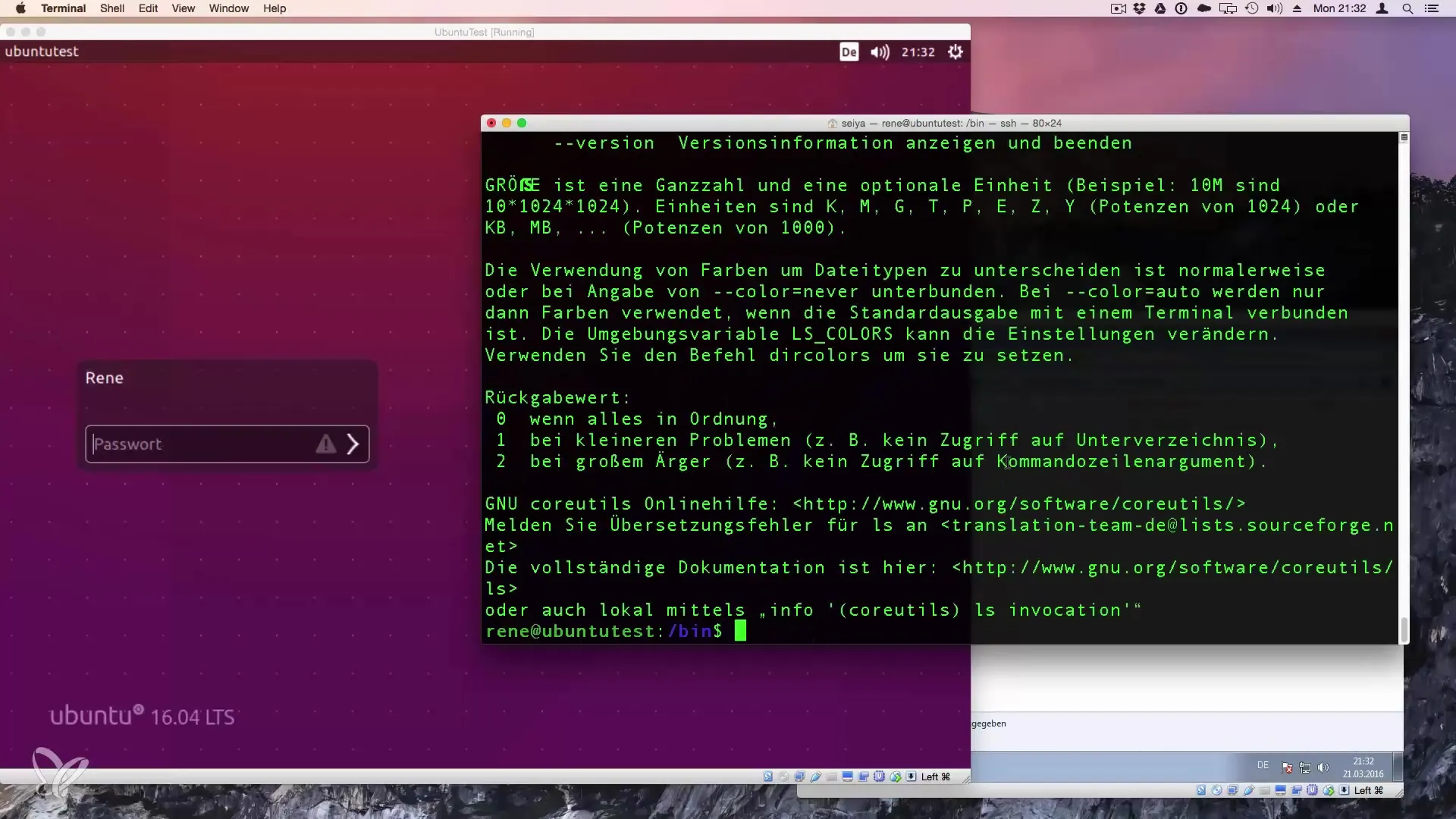
Ringkasan - Penggunaan Optimal Perintah ls di Linux
Dalam panduan ini, Anda telah belajar bagaimana memanfaatkan perintah ls di Linux untuk menganalisis konten direktori dengan fleksibel. Anda telah melihat bagaimana cara menampilkan file tersembunyi, menyesuaikan output, dan menggunakan filter. Dengan pengetahuan ini, Anda akan dapat bekerja lebih efisien dengan sistem Linux Anda.
Pertanyaan yang Sering Diajukan
Apa arti perintah ls?ls adalah singkatan dari "List Directory contents" dan menampilkan file dalam sebuah direktori.
Bagaimana cara menampilkan file tersembunyi?Gunakan perintah ls -a untuk menampilkan semua file, termasuk yang tersembunyi.
Apa yang dilakukan perintah ls -l?ls -l memberikan daftar rinci tentang file, termasuk izin dan ukuran.
Bagaimana cara mengurutkan file berdasarkan tanggal perubahan?Gunakan ls -lt untuk mencantumkan file berdasarkan tanggal perubahan.
Bagaimana cara mencantumkan file tertentu?Gunakan karakter pengganti seperti ls D*, untuk melihat file yang dimulai dengan "D".


